Det er ingen tvil om at i dag har våre mobile enheter et stort utvalg av funksjoner og alternativer som vi kan få mer ut av dem. I tillegg, avhengig av personaliseringslaget selv , vi har forskjellige funksjoner som gjør at vi kan bruke smarttelefonen bedre.
Vi har allerede sett noen funksjoner i MIUIden Xiaomi lag, men også Samsung mobiler med Ett brukergrensesnitt har visse koder som åpner alle slags dører for at vi skal gå gjennom terminalen fullstendig. Dette er grunnen til at vi har samlet hver av disse nøklene som vi kan legge inn i en hvilken som helst mobil fra det koreanske firmaet som har dette programvarelaget. Og takket være dette vil vi kunne bruke flere funksjoner på smarttelefonen din.

Hva er One UI -hemmelige koder for?
Disse tastene er kjent som Samsungs hemmelige koder eller verifiseringsnøkler. Selv om vi i virkeligheten står overfor en enkel alfanumerisk karakter som kan brukes i smarttelefonene til det koreanske selskapet.
I tillegg må vi bare sette riktig rekkefølge og bruke telefonappen til selve mobilenheten vår for å kunne bruke disse. Det er ingen hemmelighet mer, vel, det vil bare være nødvendig å vite hva hver enkelt er for og hva vi kan skrive inn i terminalen. På samme måte er det viktig at du vet at disse kodene er unike og spesifikke for produsenten.
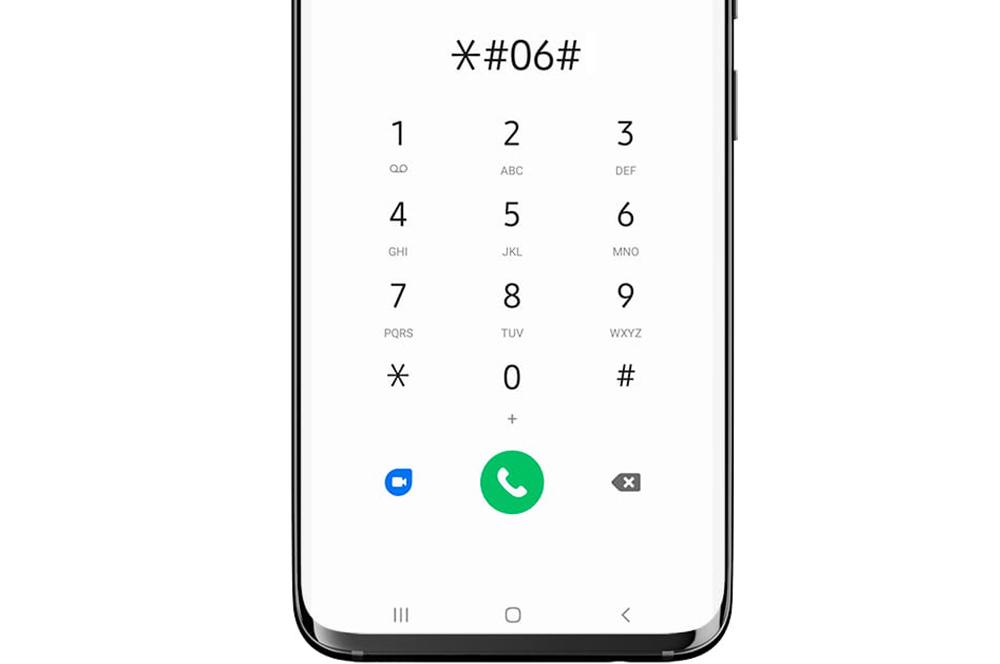
Så hvis du vil skrive inn disse Samsungs verifiseringsnummer på en hvilken som helst annen mobil som er fra en helt annen smarttelefonprodusent, for eksempel Sony, Nokia, Xiaomi, etc., vil det ikke fungere. Det kan til og med være skadelig. Derfor anbefaler vi at du ikke bruker disse kodene unødvendig på andre telefoner fordi de kan endre konfigurasjonen av enheten din.
Og det beste av alt er at takket være disse oppregningene kan vi få tilgang til innstillinger som er skjult ved første øyekast. Det vil si at dette er konfigurasjoner som bare er tilgjengelige for Samsung mobile enheter med One UI. I tillegg vil noen av disse verktøyene være diagnostiske, så de vil være veldig nyttige når mobilen begynner å virke merkelig og vi ikke kan vite nøyaktig hvorfor det skjer. Så det vil være et veldig godt alternativ å unngå å gå til en profesjonell først.
Hvordan komme seg ut av disse skjulte menyene
Det vil generelt ikke ha noen betydning om vi har en eldre Samsung. Hvis dette er ditt tilfelle, må vi bare bruk tilbake -knappen for å ta oss tilbake til smarttelefonens oppringningsapp. Men i de mest moderne enhetene, der vi ikke lenger har de glemte fysiske knappene, er sannheten at de kan skjules.
Hvis dette er ditt tilfelle, og derfor ikke kan bruke de virtuelle knappene til å avslutte. Selv om navigasjonslinjen ikke skal være skjult når som helst, bare når vi gjør en annen test i disse menyene. Men hvis det er i fullskjermsmodus av en eller annen grunn, ikke bekymre deg, for det er en veldig enkel måte å gjøre det på for å bruke telefonen igjen uten problemer. Bare du må prøve å gli opp fra bunnen av panelet på mobilen. Hvis du fremdeles ikke kan se de virtuelle knappene, kan du prøve å starte smarttelefonen på nytt.
Alle Samsung -koder
Disse nøklene fra den sørkoreanske produsenten er kompatible med hver av modellene i Samsung Galaxy -serien. Som vi sa, Ett brukergrensesnitt er et lag som har mange hemmelige funksjoner, men disse skjulte kodene er forbeholdt noe mer profesjonelle brukere, spesielt de som jobber i tekniske tjenester.
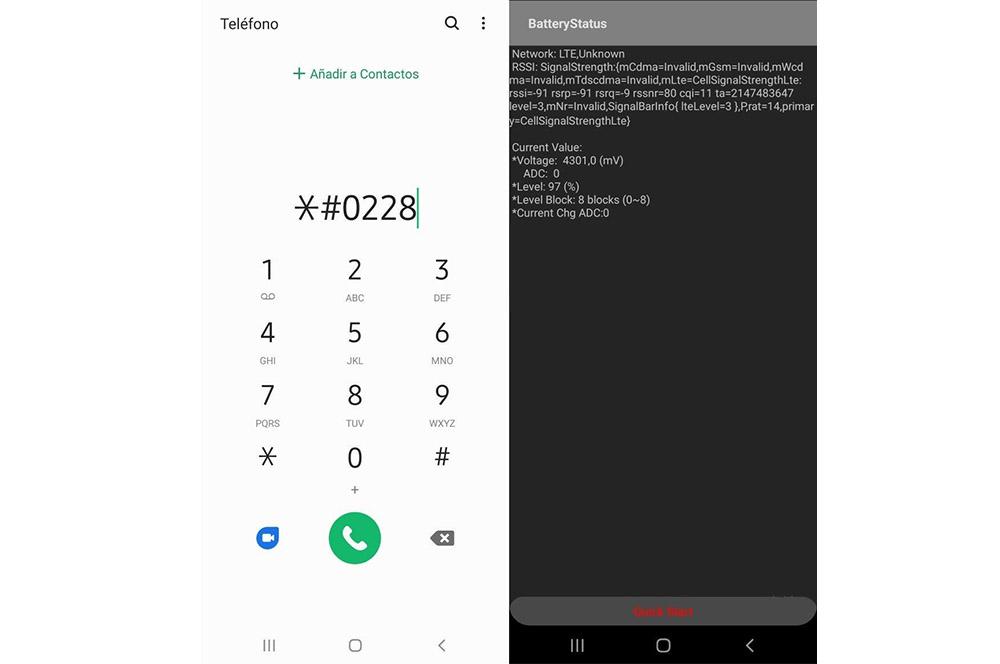
Dette betyr at vi må fortsette med forsiktighet og ikke endre noen parameter hvis vi ikke er sikre på hvordan den fungerer. Og det er at disse kodene, eksklusivt for Samsung , kompletteres med de som er felles for alle Android smarttelefoner. Av denne grunn kommer vi til å ta en titt på hver av dem og se spesifikt hvor disse kodene som vi vil angi i standardoppringingsprogrammet for telefonen, tar oss. Og vi trenger ikke å trykke på ringeknappen, for så snart vi skriver et bestemt serienummer, tar enheten oss til den spesifikke menyen.
Test funksjonene til mobilen din
- Du går inn i lyssensormodus med dette passordet: * # 0589 #
- Kontroll av nærhetssensor: * # 0588 #
- Du får tilgang til alle Mac Wi-Fi-adresser: * # * # 232338 # * # *
- For WLAN -nettverket: * # * # 526 # * # *
- For å teste GPS: * # * # 1472365 # * # *
- Andre testnøkler for GPS -tester: * # * # 1575 # * # *
- Du får tilgang til diagnoseinnstillingene: * # 9090 #
- Nøkkel for å fikse Bluetooth -problemer: * # * # 232331 # * # *
- Du går inn i Bluetooth -testmodus: # * 3888 #
- Gjør en lydtest: * # * # 0673 # * # *
- Kjør en test på Samsung -skjermen: # * # 0 * # * # *
- Sjekk bakgrunnsbelysning og vibrasjon og utfør andre generelle tester: * # * # 0842 # * # *
- Global smarttelefontest (maskinvaretestmodus): * # 0 * #
- Mobiltest i sanntid: * # 0782 #
- Kjør en terminal vibrasjonstest: * # 0842 #
- Batteritest på mobilen din: * # 0228 #
Start smarttelefonen på nytt uten knapper
Følgende tallserier er også de hemmelige kodene som kan brukes i terminalene med One UI slik at vi når som helst kan starte mobilenheten på nytt. Spesielt vil det være til stor hjelp hvis mobilknappene er ødelagte: # * 3849 #, # * 2562 #, # * 3876 #, # * 3851 #.

For å låse eller låse opp ditt mobile SIM
- SIM -opplåsing: # 0111 * 0000000 #
- Aktiver den automatiske SIM -låsen: # 7465625 * 28746 #
- Du aktiverer den automatiske SIM -låsen: * 7465625 * 28746 #
Få tilgang til all informasjon på telefonen uten grenser
- Du kan se all informasjon på smarttelefonen din: * # * # 4636 # * # *
- Du kan se typen og versjonen av PDA - * # * # 1234 # * # *
- Du vil tilbakestille brukerdata: * # 272 * IMEI #
- Du får se all brukerstatistikk fra begynnelsen og viktig informasjon om telefonen din: * # * # 4636 # * # *
- Du kommer inn for å se statusinformasjonen til GSM -nettverket: * # 0011 #
- Du vil bekrefte maskinvare- og programvareinformasjonen: * # 12580 * 369 #
Systemkontroller
- Du vil kontrollere USB -registret: * # 872564 #
- Du får tilgang til kontrollpanelet i USB -modus: * # 7284 #
- For å kontrollere og administrere GPS -menyen: * # 1575 #
Kontrollerer servicemodus og fastvare
- WLAN Engineering Service Mode: * # 526 #
- Fastvareoppdatering for TSK / TSP: * # 2663 #
- Du kommer til kameraets fastvaremeny: * # 7412365 #
- OTA -oppdateringsmeny: # 8736364 #